Prosoft Data Rescue Review: Virker det? (Test resultater)
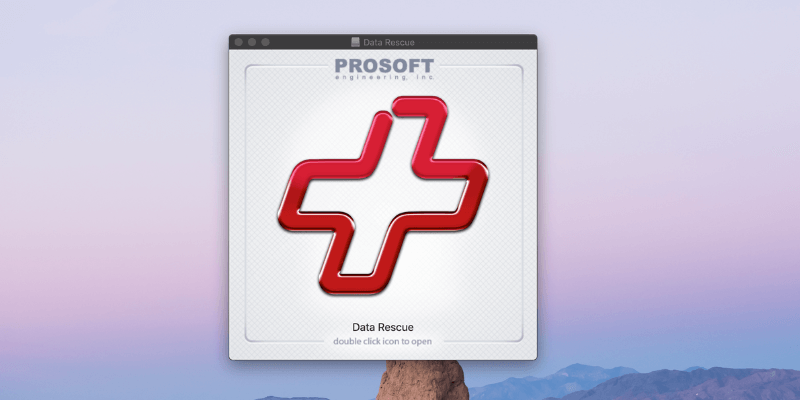
Prosoft Data Rescue
Resumé
Hvis du har mistet nogle vigtige filer på grund af drevfejl eller menneskelige fejl, er det sidste du ønsker et foredrag om vigtigheden af sikkerhedskopier. Du har brug for hjælp til at gendanne dine filer. Det er løftet om Data redning, og i mine test var det i stand til at gendanne filer selv efter et drevformat.
Data Rescue er ikke den type app, du bruger penge på og har i din skuffe for en sikkerheds skyld. Du har brug for det, når du har brug for det. Hvis du har mistet filer, du ikke har sikkerhedskopieret, vil prøveversionen af programmet vise dig, om det er muligt at gendanne dem. Hvis ja, så er det op til dig, om det er prisen værd at købe. Meget ofte vil det være.
Hvad jeg kan lide: Den bruger en række forskellige teknikker til at finde og gendanne så mange filer som muligt. FileIQ-funktionen kan lære programmet at identificere yderligere filtyper. To tilstande er tilgængelige: en nem at bruge og den anden mere avanceret. Clone-funktionen kan duplikere et defekt drev, før det dør.
Hvad jeg ikke kan lide: Scanning for mistede filer kan være meget tidskrævende. Nogle af mine filer blev ikke fundet på grund af standardindstillingerne. Det er lidt dyrt.
Hvad bruges Data Rescue til?
Det kan gendanne filer på et drev, der ved et uheld er blevet slettet eller formateret. Det kan hjælpe med at gendanne filer fra et korrupt drev. Det kan klone et døende drev til et fungerende drev. Data Rescue redder dine data.
Er Data Rescue gratis?
Nej, det er ikke gratis, selvom der er en demonstrationsversion tilgængelig, der lader dig se, hvilke filer der kan gendannes, før du betaler for appen. Demoversionen kan faktisk ikke gendanne filerne, men den vil vise dig præcis, hvilke tabte filer den fulde version kan finde. Det giver dig e-mail og live chat support og en grænse på fem drev, der kan gendannes.
Er Data Rescue sikker?
Ja, det er sikkert at bruge. Jeg kørte og installerede Data Rescue på min MacBook Air. En scanning med Bitdefender fandt ingen vira eller skadelig kode.
Afbrydelse af Data Rescue, når den arbejder på en disk, kan forårsage korruption. Dette kan ske, hvis en bærbars batteri bliver fladt under en scanning. Når Data Rescue registrerer, at du kører på batteristrøm, viser den en meddelelse, der advarer dig om dette.
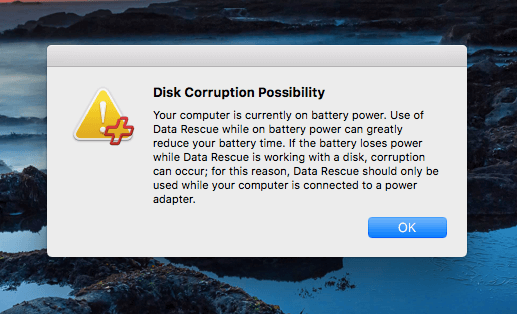
Hvordan bruger man Data Rescue?
Du kan køre Data Rescue fra din computer som enhver anden app. Du kan også køre det fra et bootbart USB-drev eller oprette det selv ved hjælp af appens Opret gendannelsesdrev-indstilling.
Bemærk: denne funktion er kun tilgængelig for professionelle licenserede versioner; Hvis du køber softwaren for en personlig licens, vil du ikke se den. Dette er især nyttigt, når dit hoveddrev fejler og ikke længere kan starte.
Du skal bare installere programmet og indtaste dit serienummer. Du skal bruge noget eksternt lager, når du scanner din computers interne drev. Når du forsøger at redde data, er det bedst ikke at skrive til det drev, du gendanner fra, eller du kan utilsigtet overskrive de data, du forsøger at gendanne. Af den grund, når du skal gendanne filer fra din Macs harddisk, vil Data Rescue få dig til at vælge et andet drev til dets arbejdsfiler.
Scan drevet ved at bruge enten hurtig scanning eller dyb scanning, og se derefter et eksempel på og gendan de filer, du har brug for.
Data Rescue Windows vs. Data Rescue Mac
Data Rescue er tilgængelig til både pc og Mac. Udover at understøtte forskellige operativsystemer har Mac- og Windows-versionerne et par andre forskelle, for eksempel har Mac-versionen en FileIQ-funktion, som gør det muligt for appen at lære nye Mac-filtyper, som ikke understøttes i øjeblikket.
Indholdsfortegnelse
Hvorfor stole på mig for denne anmeldelse?
Mit navn er Adrian Try. Jeg har brugt computere siden 1988, og Mac’er på fuld tid siden 2009. I løbet af årtierne har jeg ydet teknisk support professionelt og vedligeholdt træningslokaler fyldt med pc’er. Fra tid til anden vil jeg høre fra nogen, der ikke kan åbne en vigtig fil, eller som har formateret det forkerte drev, eller hvis computer lige døde og mistede alle deres filer. De er desperate efter at få dem tilbage.
Data Rescue tilbyder præcis den slags hjælp. I løbet af den sidste uges tid har jeg testet en licenseret pre-release-kopi af den nyligt udgivne version 5 af programmet. Jeg brugte en række forskellige drev, inklusive den interne SSD på min MacBook Air, en ekstern roterende harddisk og et USB-flashdrev. Brugere har ret til at vide, hvad der fungerer og ikke fungerer ved et produkt, så jeg har kørt hver scanning og grundigt testet hver funktion.
I denne Data Rescue-anmeldelse vil jeg dele, hvad jeg kan lide og ikke kan lide ved denne datagendannelsessoftware. Indholdet i den hurtige opsummeringsboks ovenfor fungerer som en kort version af mine resultater og konklusioner. Læs videre for detaljerne!
Data Rescue Review: Testresultater
Data Rescue handler om at gendanne tabte filer. I de følgende tre sektioner vil jeg udforske, hvad appen tilbyder og dele mit personlige synspunkt. Jeg testede standardtilstanden for Mac-versionen, og skærmbillederne vil afspejle det. PC-versionen ligner, og en Professional Mode er tilgængelig med flere tekniske muligheder.
1. Hurtig scanning
Gendan filer, når dit operativsystem ikke starter, eller et eksternt drev ikke kan monteres
Hvis du tænder for din computer, og den ikke starter, eller du indsætter et eksternt drev, og det ikke genkendes, så vil en hurtig scanning normalt hjælpe. Da det er den hurtigste måde at gendanne filer på, vil det normalt være dit første kontaktpunkt.
Scanningen bruger eksisterende katalogoplysninger og tager ofte kun et par minutter, selvom nogle af mine scanninger tog længere tid. Fordi den får adgang til mappeoplysninger, vil scanningen være i stand til at gendanne filnavnene og hvilke mapper de blev gemt i. Kør den dybe scanning, når den hurtige scanning ikke kan finde dine mistede filer.
Jeg har ingen defekte drev ved hånden – min kone overbeviste mig om at smide dem alle ud for år siden. Så jeg kørte scanningen på min MacBook Airs 128 GB interne SSD.
Klik på Start på velkomstskærmen Gendannelse af filer, vælg den lydstyrke, der skal scannes, og derefter Hurtig scanning.
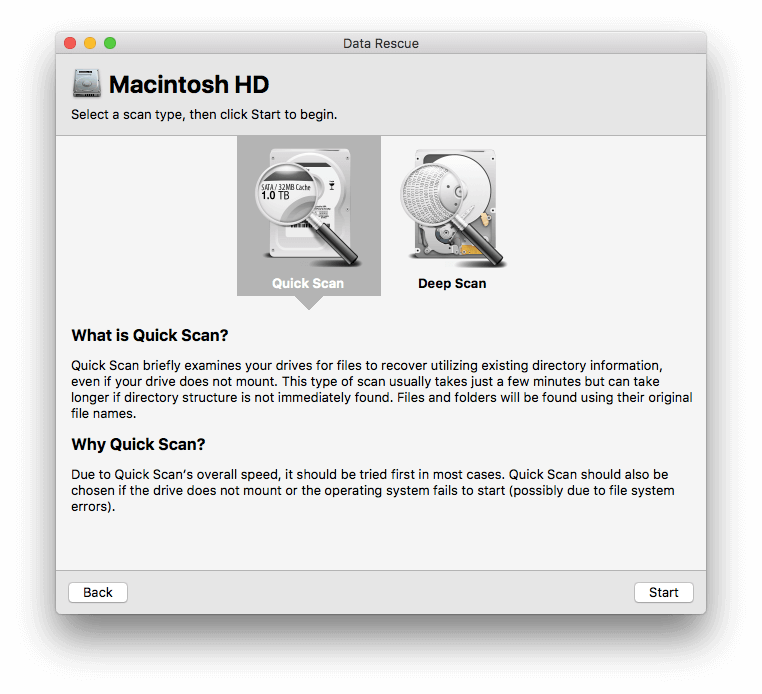
Data Rescue vil ikke bruge det drev, det scanner for dets arbejdsfiler, ellers kan de filer, du forsøger at redde, blive skrevet over og tabt for altid. Så når du scanner din computers hoveddrev, bliver du bedt om at bruge et andet drev som en midlertidig lagerplacering.
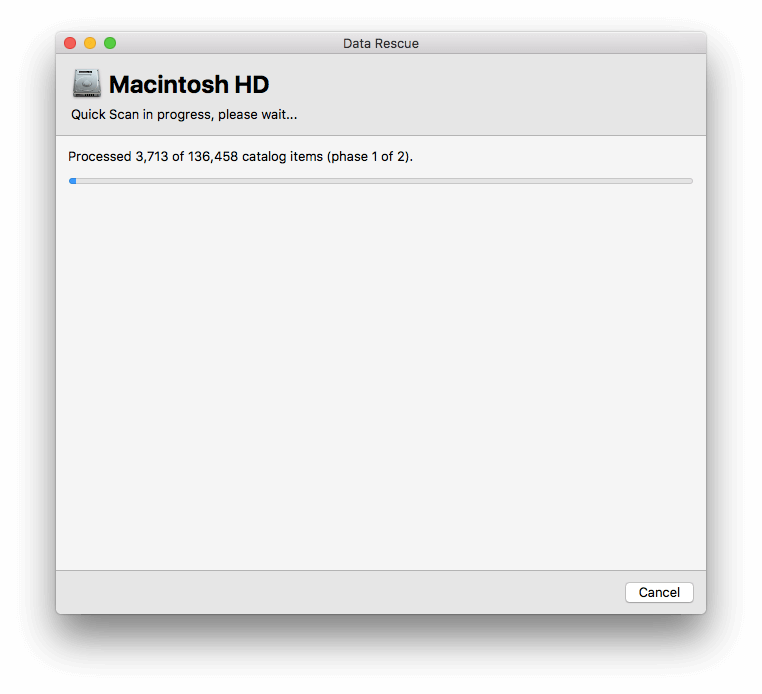
Mine scanningstider var lidt længere end forventet: ca. en halv time på min MacBook Airs 128 GB SSD-drev og 10 minutter på et eksternt 750 GB-drev. Da jeg scannede min SSD brugte jeg en USB-stick til Data Rescues arbejdsfiler, hvilket kan have bremset tingene lidt.
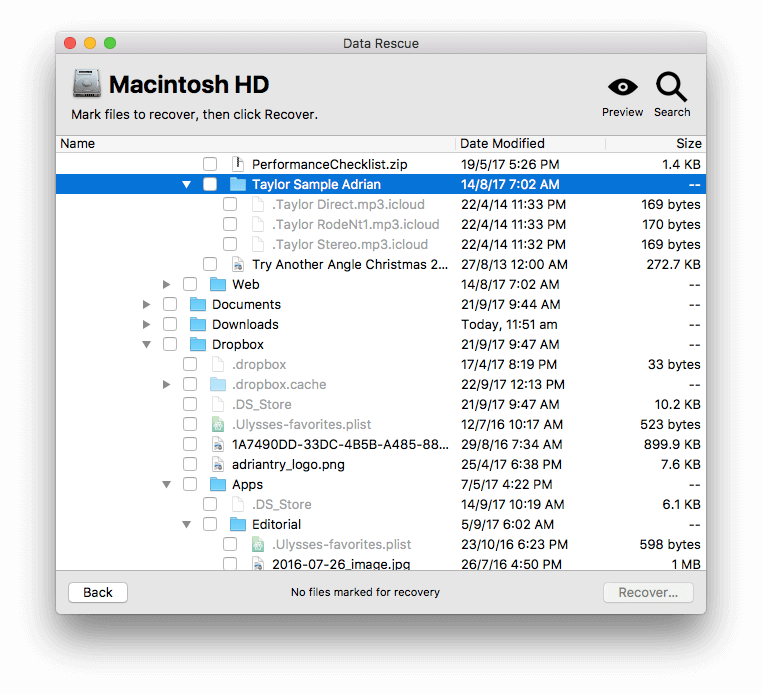
Find de filer, du skal gendanne, marker afkrydsningsfelterne, og klik derefter på Gendan… Du bliver spurgt, hvor du vil gemme filerne.
Min personlige holdning: En hurtig scanning vil gendanne mange tabte filer ret hurtigt, samtidig med at de originale filnavne og mappeorganisation bevares. Hvis de filer, du forsøger at gendanne, ikke blev fundet, så prøv en Deep Scan.
2. Dyb scanning
Gendan filer, når et drev er formateret, ingen diskenheder genkendes, eller en hurtig scanning hjalp ikke
Hvis en hurtig scanning ikke kan finde de oplysninger, du skal bruge for at gendanne, eller hvis du har formateret det forkerte drev eller permanent slettet den forkerte fil (så den ikke længere er i Mac Papirkurv eller papirkurven, hvis du bruger Data Rescue PC på en Windows-computer), eller hvis dit operativsystem ikke kan finde nogen partitioner eller volumener på drevet, skal du køre en Deep Scan. Den bruger yderligere teknikker til at finde filer, som en hurtig scanning ikke kan, så det tager betydeligt længere tid.
Prosoft vurderer, at en Deep Scan vil tage mindst tre minutter pr. gigabyte. I mine test tog scanninger på min 128 GB SSD omkring tre timer, og scanninger på et 4 GB USB-drev tog omkring 20 minutter.
For at teste denne funktion kopierede jeg et antal filer (JPG- og GIF-billeder og PDF-dokumenter) til et 4 GB USB-drev og formaterede det derefter.
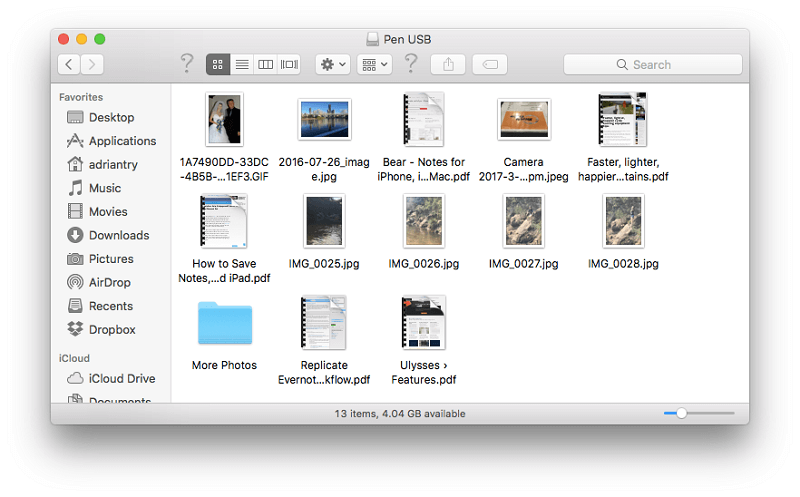
Jeg kørte en Deep Scan på drevet. Scanningen tog 20 minutter. Fra velkomstskærmen skal du klikke Begynd at gendanne filer, vælg den lydstyrke, der skal scannes, og derefter Dyb scanning.
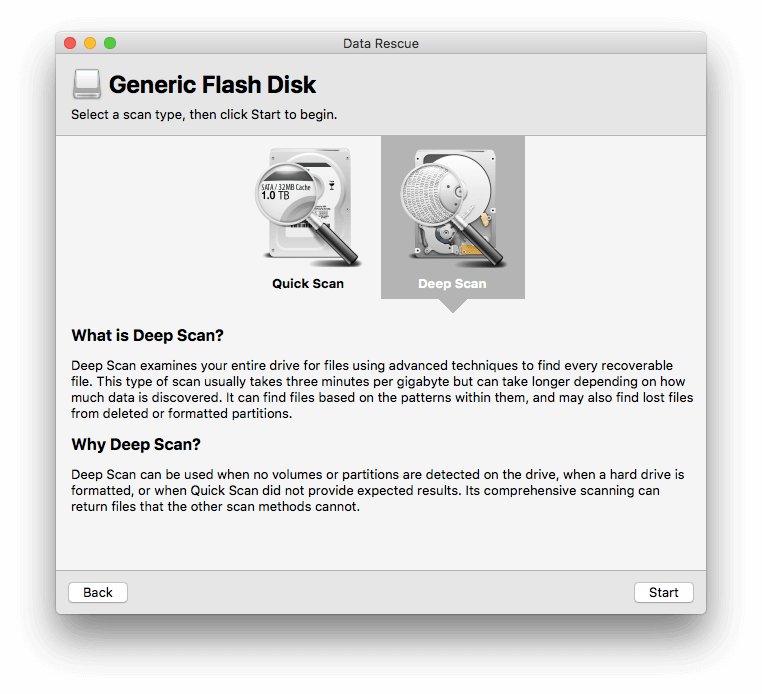
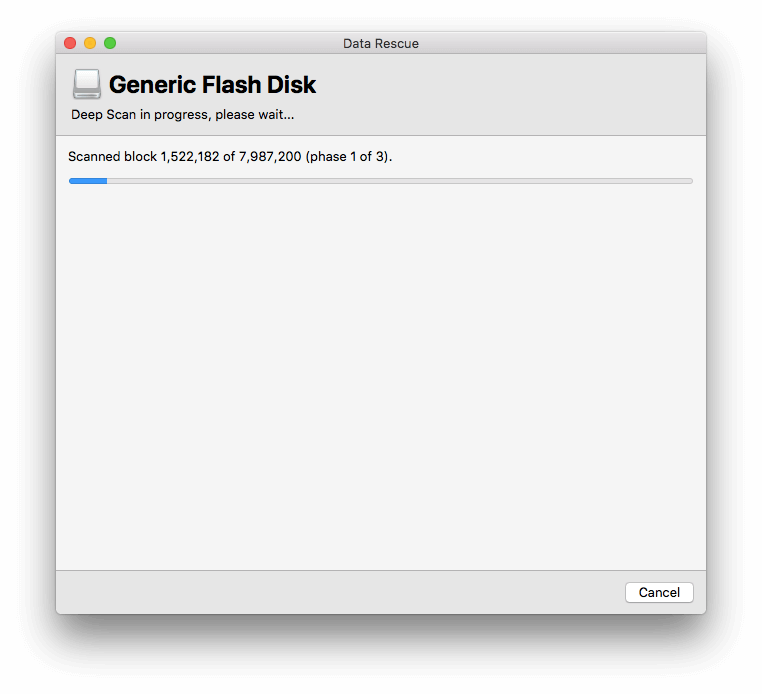
Resultatsiden har to sektioner: Fundne filer, som viser de filer, der i øjeblikket er på drevet (i mit tilfælde kun nogle systemrelaterede filer oprettet, da drevet blev formateret), og Rekonstruerede filer, som ikke længere er filer på drevet, men fundet og identificeret under scanningen.
Alle billederne (både JPG og GIF) blev fundet, men ingen af PDF-filerne.
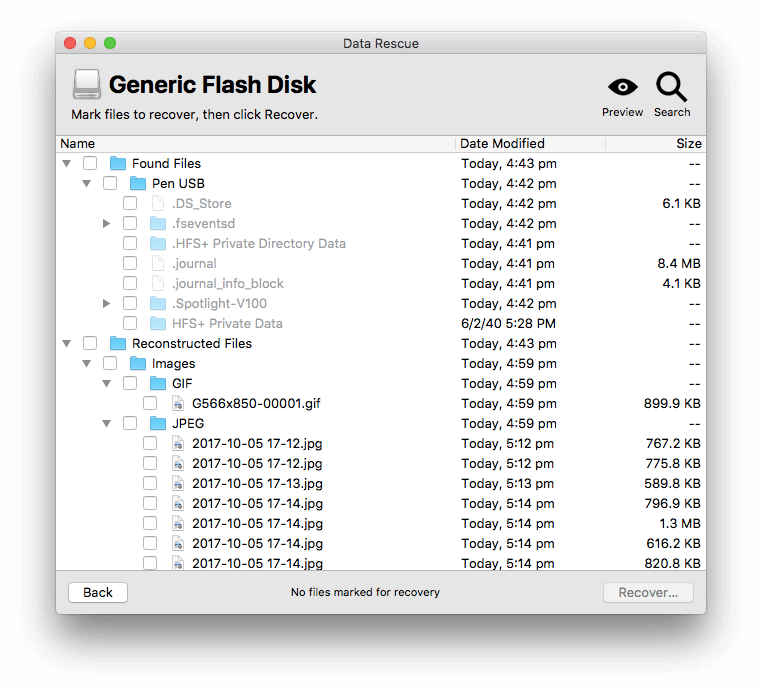
Bemærk, at billederne ikke længere har deres originale navne. De er gået tabt. En dyb scanning ser ikke på mappeoplysninger, så den ved ikke, hvad dine filer hed, eller hvordan de blev organiseret. Den bruger mønstertilpasningsteknikker til at finde resterne af de data, som filerne efterlader.
Jeg valgte billederne og gendannede dem.
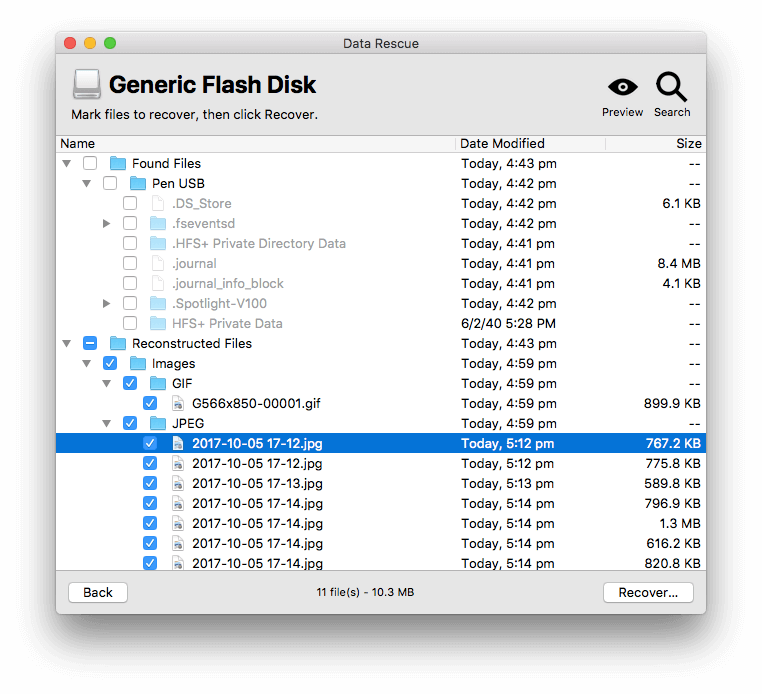
Hvorfor blev PDF-filerne ikke fundet? Jeg gik på jagt efter information.
En Deep Scan forsøger at identificere bestemte typer filer ved hjælp af specifikke mønstre i de filer, der stadig er tilbage på drevet. Disse mønstre er identificeret ved Fil moduler som er angivet i Scan Engine-indstillingerne.
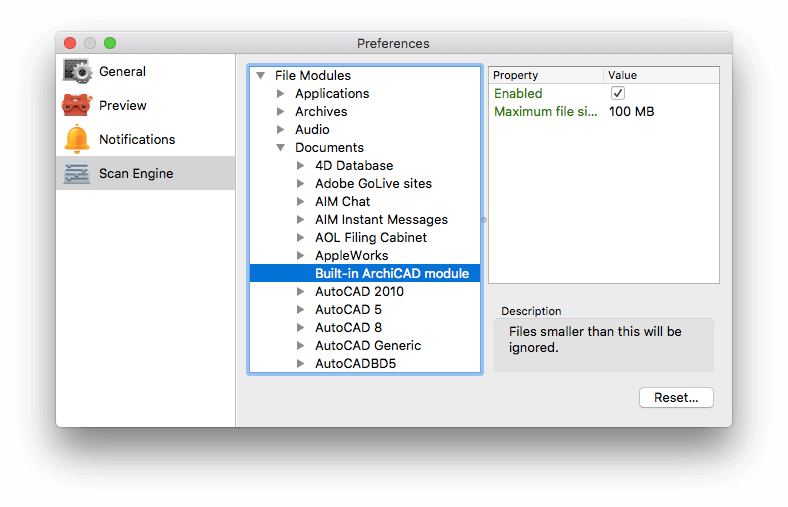
For at finde en bestemt filtype (f.eks. Word, JPG eller PDF), har Data Rescue brug for et modul, der hjælper med at identificere denne filtype. Selvom PDF-filer blev understøttet i version 4 af appen, mangler modulet i pre-release-versionen af version 5. Jeg har forsøgt at kontakte support for at bekræfte, at det vil blive tilføjet igen.
Jeg havde også problemer med at gendanne en tekstfil. I en test oprettede jeg en meget lille tekstfil, slettede den og scannede derefter efter den. Data Rescue kunne ikke finde det, selvom et tekstfilmodul er til stede i appen. Jeg opdagede, at der i indstillingerne er en parameter for den mindste filstørrelse, man skal kigge efter. Standardværdien er 512 bytes, og min tekstfil var meget mindre end det.
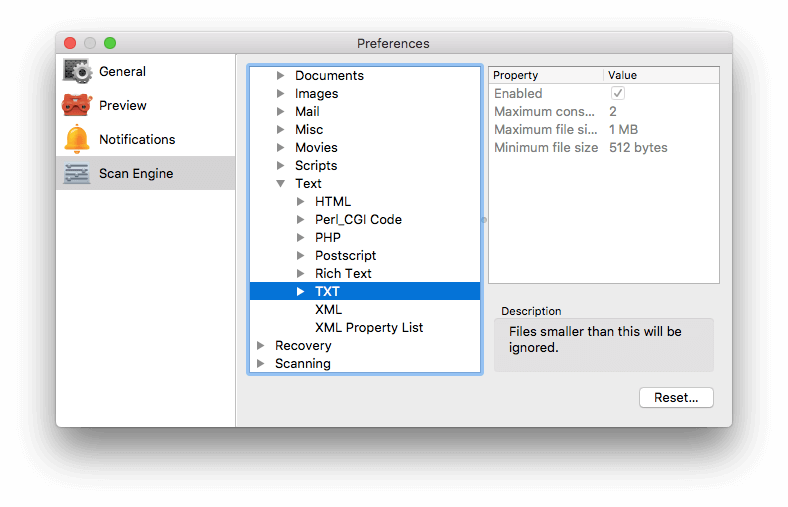
Så hvis du er opmærksom på specifikke filer, som du skal gendanne, er det værd at tjekke, at et modul er tilgængeligt i præferencerne, og at indstillingerne ikke er sat til værdier, der ignorerer filerne.
Hvis Data Rescue ikke har et modul til en filtype, du forsøger at gendanne, har Mac-versionen en funktion kaldet FileIQ der vil lære nye filtyper. Det gør den ved at analysere eksempelfiler. Jeg eksperimenterede ikke med denne funktion, men det er bestemt værd at tjekke ud, hvis du har mistet vigtige filer, som normalt ikke ville blive genkendt af appen.
Min personlige holdning: En dyb scanning er meget grundig og vil identificere en lang række filtyper, dog vil filnavnene og placeringen af filerne gå tabt.
3. Klon et drev med hardwareproblemer, før det dør
Scanninger kan være ret intensive, så handlingen med at scanne et døende drev kan bringe det ud af sin elendighed, før du gendanner dine filer. I så fald er det bedst at oprette en nøjagtig duplikat af dit drev og køre scanningerne på det. Afhængigt af hvor beskadiget drevet er, er en 100 % duplikat muligvis ikke mulig, men Data Rescue vil kopiere så mange data som muligt.
Klonen kopierer ikke kun de data, der findes i filer, men også den ’tilgængelige’ plads, der indeholder data efterladt af filer, der er gået tabt eller slettet, så en dyb scanning på det nye drev vil stadig være i stand til at gendanne dem. Og hvis alt går vel, kan du bruge det nye drev i stedet for det gamle fremadrettet.
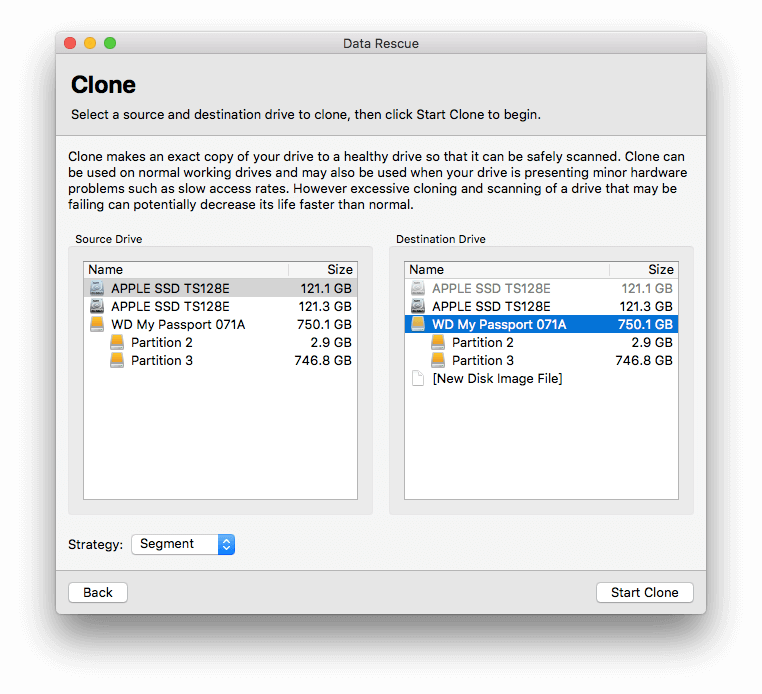
Min personlige holdning: Kloning af et drev, der fejler, giver dig mulighed for at køre scanninger på et nyt drev, hvilket forlænger det gamle drevs levetid.
Årsager bag mine vurderinger
Effektivitet: 4.5/5
Data Rescue bruger flere teknikker til at finde og gendanne så meget af dine data som muligt, selv efter dine filer er blevet slettet eller dit drev formateret. Det er i stand til at genkende en bred vifte af filtyper og er i stand til at lære endnu mere.
Pris: 4 / 5
Data Rescue har samme prisniveau som mange af sine konkurrenter. Selvom det ikke er billigt, kan du finde det værd at hver cent, hvis det kan gendanne dine værdifulde filer, og prøveversionen af softwaren vil vise dig, hvad den kan gendanne, før du lægger penge ud.
Brugervenlighed: 4.5 / 5
Programmets standardtilstand tilbyder en letanvendelig peg-og-klik-grænseflade med klare instruktioner, selvom du muligvis skal justere præferencerne for at sikre, at de filer, du har mistet, ikke bliver overset. En mere avanceret professionel tilstand er tilgængelig for dem, der ønsker yderligere muligheder.
Support: 4.5/5
Prosoft-webstedets supportområde indeholder nyttige referencematerialer, herunder en PDF-brugervejledning, ofte stillede spørgsmål og videoøvelser. Teknisk support kan kontaktes via live chat og e-mail. Live chat support var ikke tilgængelig, da jeg testede tjenesten fra Australien. Jeg indsendte en supportbillet via e-mail, og Prosoft svarede på lidt over halvanden dag.
Alternativer til Data Rescue
- Time Machine (Mac): Regelmæssig sikkerhedskopiering af computeren er afgørende og gør det meget nemmere at komme sig efter katastrofer. Kom godt i gang med at bruge Apples indbyggede Time Machine. Selvfølgelig skal du udføre en sikkerhedskopi, før du kommer ud for en katastrofe. Men hvis du gjorde det, ville du sandsynligvis ikke læse denne anmeldelse! Det er en god ting, du kan bruge Data Rescue eller et af disse alternativer.
- Stellar Data Recovery: Dette program scanner efter og gendanner slettede filer fra din pc eller Mac. Du kan besøge det officielle websted for at downloade en gratis prøveversion eller læse vores anmeldelse af dens Mac-version her.
- Wondershare Recoverit: Gendanner mistede eller slettede filer fra din Mac, og en Windows-version er også tilgængelig. Læs hele vores Recoverit anmeldelse her.
- EaseUS Data Recovery Wizard Pro: Gendanner tabte og slettede filer. Windows- og Mac-versioner er tilgængelige. Læs vores fulde anmeldelse her.
- Gratis alternativer: Vi lister nogle nyttige gratis værktøjer til datagendannelse her. Generelt er disse ikke så nyttige eller så nemme at bruge som de apps, du betaler for. Du kan også læse vores roundup anmeldelser af den bedste datagendannelsessoftware til Windows og valmue.
Konklusion
I dag lever vi i en digital verden. Vores billeder er digitale, vores musik og film er digitale, vores dokumenter er digitale, og det samme er vores kommunikation. Det er utroligt, hvor meget information du kan gemme på en harddisk, uanset om det er en samling af roterende magnetiske plader eller en solid-state SSD.
Det er meget praktisk, men intet er perfekt. Harddiske fejler, og data kan gå tabt eller blive ødelagt. Filer kan også gå tabt på grund af menneskelige fejl, når den forkerte fil slettes eller det forkerte drev formateres. Forhåbentlig sikkerhedskopierer du dine data regelmæssigt. Derfor er sikkerhedskopier så vigtige, men desværre glemmes de alt for ofte.
Men hvad nu hvis du mister en vigtig fil, som du ikke har sikkerhedskopieret? Det er her, Prosoft Data Rescue kommer ind i billedet. Softwaren kan prale af en ny ensartet brugeroplevelse på tværs af platforme for både Mac- og Windows-brugere, mens den nye guidede klikgendannelse i høj grad vil reducere forvirring og intimidering, så brugerne kan nå deres mål om at få deres data tilbage.
Hvis du har mistet vigtige filer, vil prøveversionen af Data Rescue fortælle dig, om de kan gendannes. At gøre det vil koste dig tid og penge. Det vil ofte være det værd.
Så hvad synes du om denne anmeldelse af Prosoft Data Rescue? Efterlad en kommentar og fortæl os det.
Seneste Artikler